怎么隐藏文本框的边框
更新时间:2024-08-15 08:49:27作者:jiang
在Word文档中,我们经常会使用文本框来突出一些内容或者进行排版,有时候文本框的边框会显得有些突兀,影响整体的美观度。怎么隐藏文本框的边框呢?其实很简单,只需要在文本框的格式设置中找到线条选项,将线条的颜色设置为与背景色相同即可隐藏边框。这样就能让文本框更加融入文档中,呈现出更加干净、整洁的排版效果。
方法如下:
1.首先在电脑上打开Word应用,然后点击Word菜单栏中的“插入”菜单
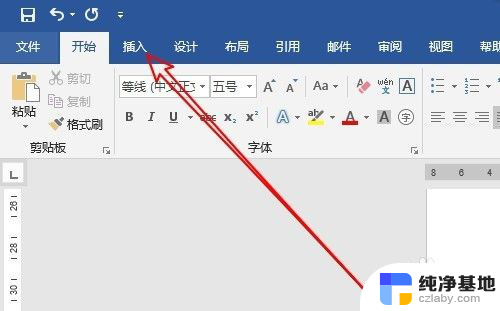
2.在打开的插入菜单中点击工具栏上的“文本框”图标。
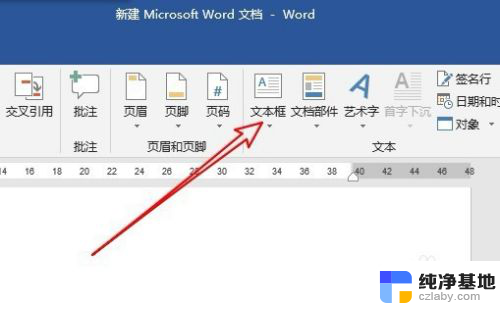
3.在弹出下拉菜单中我们点击一种文本框的样式。
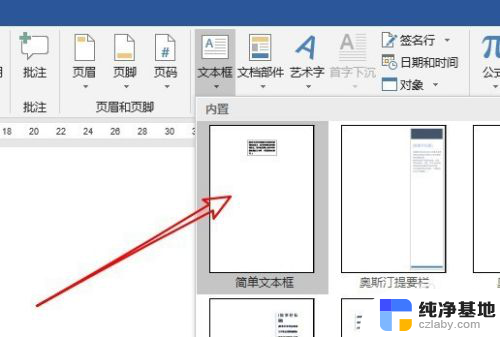
4.这时就会在Word文档中插入一个文本框了,怎么样把文本框的边框去掉呢。

5.我们可以选中文本框后,右键点击文本框。然后在弹出菜单中选择“边框”快捷按钮。
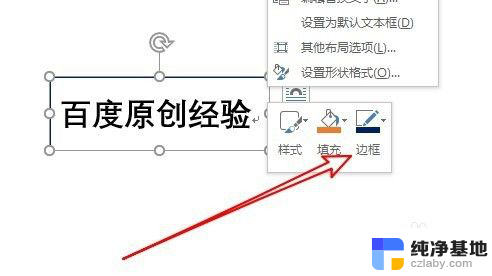
6.接下来在打开的边框下拉菜单中,我们点击“无轮廓”菜单项。
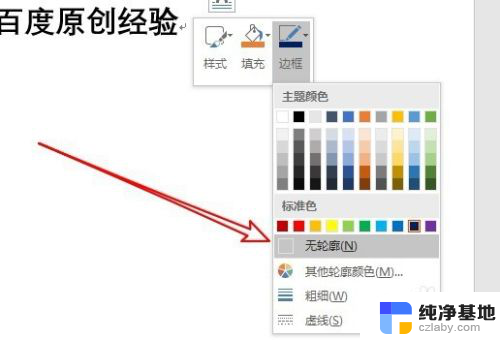
7.这时就可以看到当前的文本框已没有边框了。这样就会使得版面更协调。

以上就是如何隐藏文本框的边框的全部内容,碰到同样情况的朋友们赶紧参照小编的方法来处理吧,希望能够对大家有所帮助。
- 上一篇: 笔记本电脑怎么设置屏幕密码
- 下一篇: 怎么把微信里的小程序添加到桌面
怎么隐藏文本框的边框相关教程
-
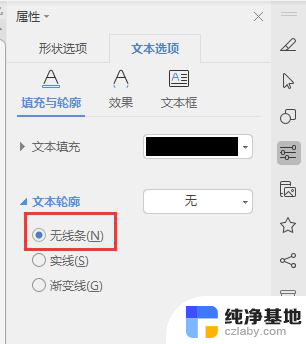 wps消除文本框边框
wps消除文本框边框2024-04-06
-
 wps我的竖向文本框找不到 只有显示的是横向文本框怎么弄
wps我的竖向文本框找不到 只有显示的是横向文本框怎么弄2024-04-18
-
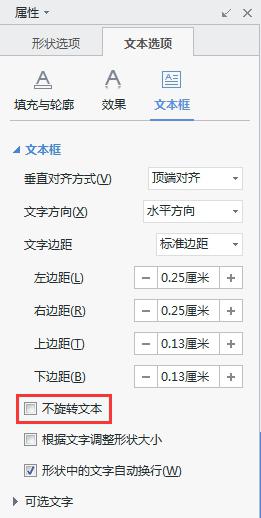 wps文本框中的文字没有随文本框移动而改变
wps文本框中的文字没有随文本框移动而改变2024-04-01
-
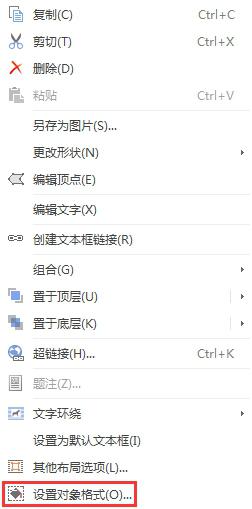 wps怎么消除文本框边线
wps怎么消除文本框边线2024-04-24
电脑教程推荐